
Comment activer Apple Intelligence en français sur la nouveauté d’iOS 18.4 ?
Aug 13, 2025 • Déposé à: Conseils pour différentes versions iOS •Des solutions éprouvées
Avec la sortie d'iOS 18.4, Apple Intelligence est enfin disponible en français, apportant une expérience utilisateur plus intuitive grâce à des outils d'intelligence artificielle avancés. Cette mise à jour permet d'améliorer la productivité et l'expérience utilisateur sur iPhone, iPad et Mac.

Dans ce guide, nous vous expliquons comment activer Apple Intelligence en français sur votre appareil iOS 18.4 et explorons les nouveautés offertes par cette fonctionnalité.
Partie 1 : Qu'est-ce qu'Apple Intelligence ?
Introduction à Apple Intelligence
Apple Intelligence est le système d'intelligence artificielle développé par Apple, conçu pour améliorer l'interaction avec vos appareils en offrant des fonctionnalités telles que la génération de texte, la création d'images et des outils de réécriture. Avec iOS 18.4, ces fonctionnalités sont désormais accessibles en français, rendant l'expérience encore plus intuitive pour les utilisateurs francophones.
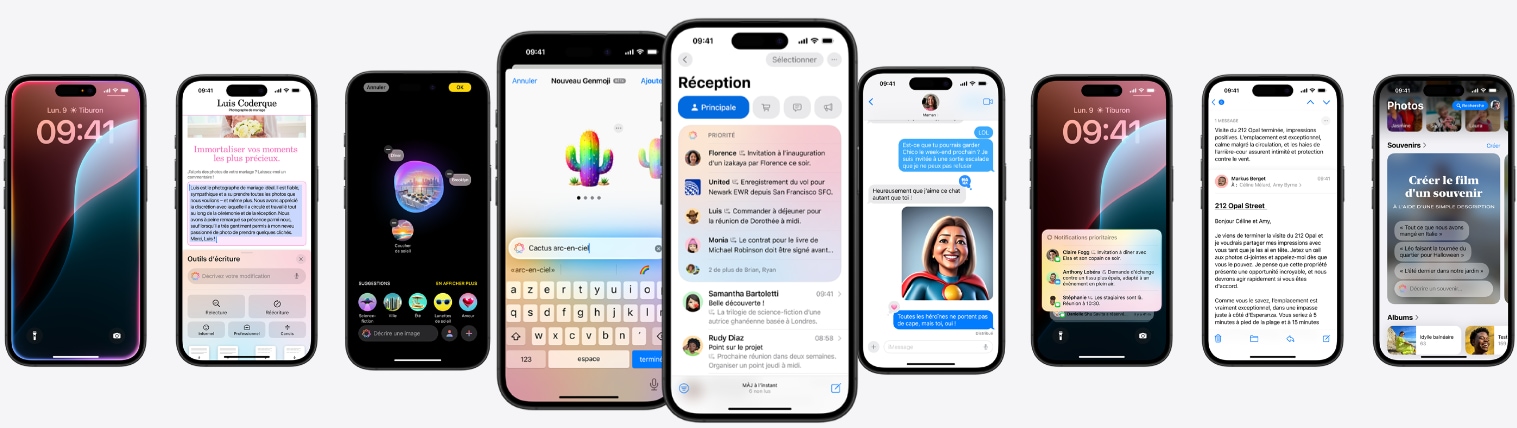
Compatibilité des appareils
Avant de procéder à l'activation, assurez-vous que votre appareil est compatible avec Apple Intelligence. Les appareils suivants prennent en charge cette fonctionnalité :
● iPhone 15 Pro et modèles ultérieurs
● iPad avec processeur A17 Pro ou versions ultérieures
● Mac équipés de la puce M1 ou versions ultérieures
De plus, votre appareil doit disposer d'au moins 7 Go d'espace de stockage libre.
Remarque : Pour ceux qui ne peuvent pas bénéficier d'Apple Intelligente en raison de problèmes de compatibilité des appareils matériels, il est recommandé d'envisager l'achat du dernier iPhone au meilleur prix. Cependant, si le problème de mémoire insuffisante de l'iPhone affecte l'installation de cette fonction, alors libérer directement l'espace de stockage de l'iPhone avant l'installation peut être une solution plus directe et plus efficace.
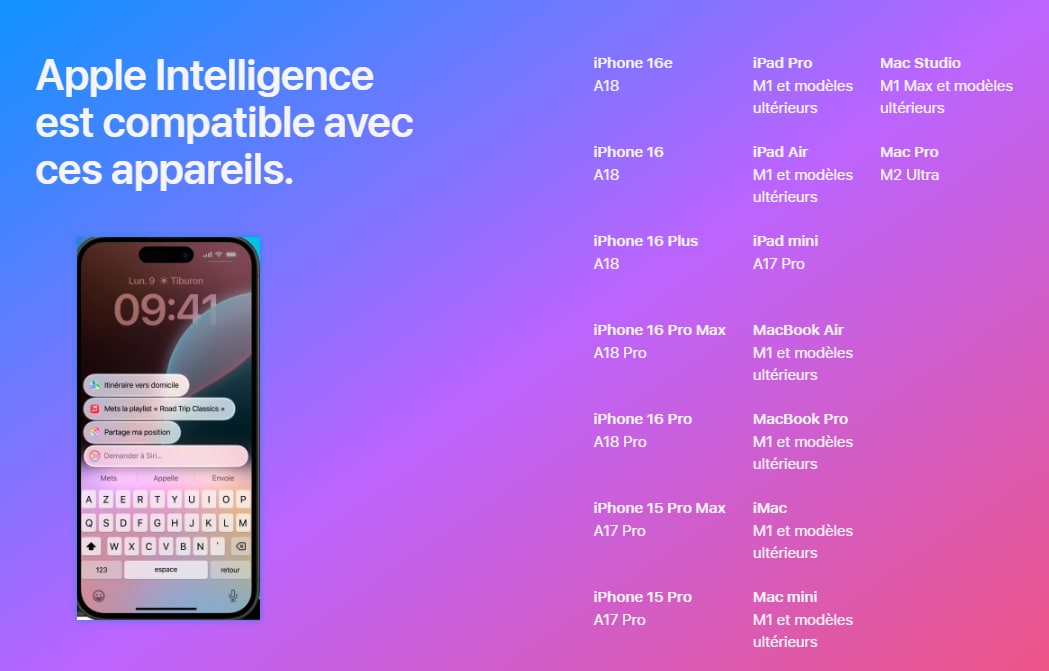
Partie 2 : Comment installer Apple Intelligence en français sur votre iPhone /iPad ?
Mise à jour vers iOS 18.4
Pour bénéficier d'Apple Intelligence en français, votre appareil doit être mis à jour vers iOS 18.4 ou une version ultérieure. Voici les étapes à suivre :
- 1. Ouvrez l'application Réglages sur votre iPhone.
- 2. Allez dans Général.
- 3. Sélectionnez Mise à jour logicielle.
- 4. Si iOS 18.4 est disponible, appuyez sur Télécharger et installer.
- 5. Suivez les instructions à l'écran pour compléter la mise à jour.
💡 Astuce : Assurez-vous que votre appareil est connecté au Wi-Fi et qu'il dispose d'au moins 50 % de batterie ou est branché sur secteur.
Autre bonus : Comment résoudre les problèmes du système iOS causés par la mise à jour iOS de l'iPhone ou l'iPad ?
Si vous rencontrez des problèmes lors de la mise à jour iOS, essayez ces solutions :
- Redémarrez votre appareil.
- Vérifiez l'espace de stockage disponible.
- Utilisez un ordinateur avec iTunes/Finder pour mettre à jour.
Si vous souhaitez revenir à une version antérieure d'iOS, des outils comme Dr.Fone permettent de rétrograder en toute sécurité. Si vous rencontrez une mise à niveau iOS ou une rétrogradation du système iOS, cela vous aidera également à résoudre divers problèmes causés par le système iOS.


Dr.Fone - Réparation du système (iOS)
Répare les erreurs du système iOS sans perte de données.
- Ne corrigez que votre iOS à la normale, sans aucune perte de données.
- Réparer divers problèmes liés au système iOS : blocage en mode de récupération, logo Apple blanc, écran noir, démarrage en boucle, etc.
- Rétrograder iOS sans iTunes.
- Fonctionne pour tous les iPhone/iPad/iPod Touch, avec toutes les versions d'iOS
Guide d'utilisation de Dr.Fone pour les réparations et l'entretien du système, étape par étape
Etape 1: Commencez par télécharger et installer Wondershare Dr.Fone sur votre ordinateur.
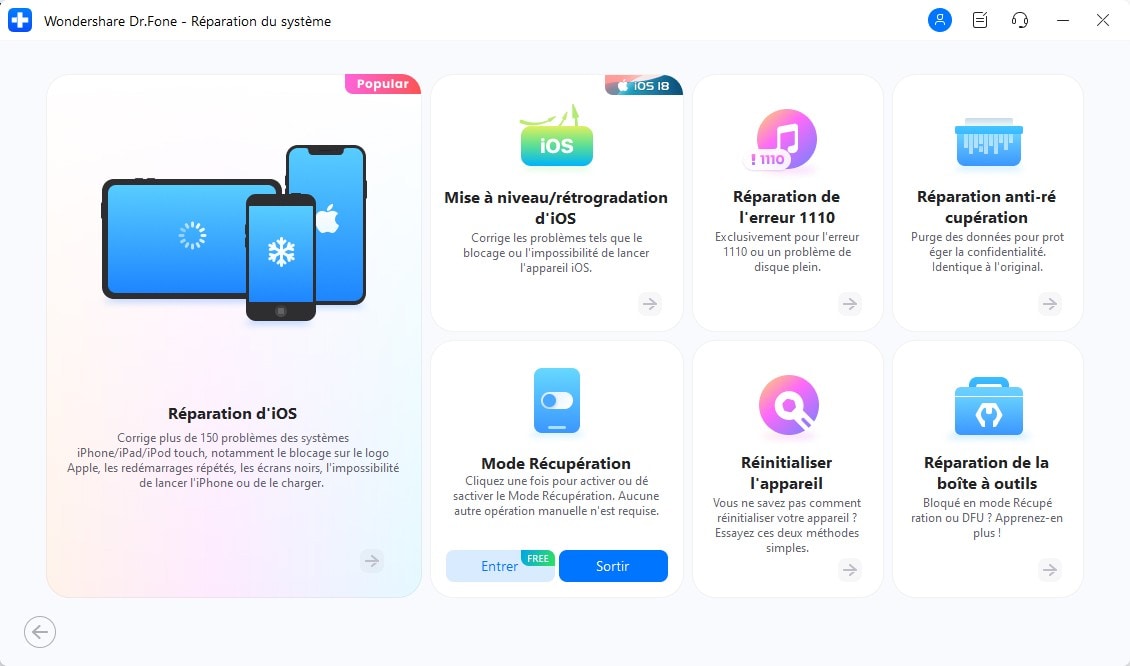
Etape 2: Utilisez un câble USB pour connecter votre appareil iOS à l'ordinateur.
Etape 3: Lancez Dr.Fone et sélectionnez le mode de réparation approprié en fonction de votre problème spécifique (par exemple, Réparation du système iOS).

Etape 4: Suivez les instructions qui s'affichent à l'écran pour lancer la procédure de réparation. Dr.Fone détectera et réparera automatiquement tous les problèmes détectés dans votre système iOS.

Étape 5: Une fois la réparation terminée, vérifiez que votre appareil fonctionne normalement. Dr.Fone effectue des tests approfondis pour confirmer la stabilité du système après la réparation.
Dr.Fone permet aux utilisateurs d'entretenir et d'optimiser efficacement leurs appareils iOS, en s'appuyant sur des outils alimentés par l'IA pour garantir une expérience utilisateur fluide et fiable.
Partie 3 : Comment profiter de l'Apple Intelligence sur votre iPhone /iPad ?
Si vous possédez déjà un appareil compatible Apple Intelligence et que vous avez effectué une mise à niveau vers iOS 18.4, la prochaine chose que vous devez faire est d'apprendre à activer et à mieux utiliser la fonctionnalité Apple Intelligence.
Comment activer d'Apple Intelligence en français ?
Une fois la mise à jour effectuée, suivez ces étapes pour activer Apple Intelligence en français :
1. Ouvrez l'application Réglages.
2. Allez dans Siri et recherche.
3. Assurez-vous que la langue de Siri est définie sur Français.
4. Retournez dans Réglages, puis sélectionnez Général.
5. Appuyez sur Clavier et vérifiez que la langue du clavier est également définie sur Français.
✅ Astuce : Il est crucial que la langue de Siri et celle du système soient identiques pour assurer le bon fonctionnement d'Apple Intelligence.
Introduction des fonctionnalités d'Apple Intelligence
Avec Apple Intelligence en français, vous pouvez profiter de plusieurs nouvelles fonctionnalités :
● Génération de texte : Ouvrez une application de messagerie ou de notes, puis tapez une phrase et appuyez sur l’icône d’Apple Intelligence pour obtenir des suggestions de reformulation ou d'amélioration du texte.
● Création d’images : Accédez à l’application Image Playground et décrivez l’image que vous souhaitez générer en français. Apple Intelligence créera une illustration basée sur votre description.
● Outils de réécriture : Sélectionnez un texte existant dans Notes ou Mail, puis utilisez l’option “Améliorer le texte” pour recevoir des suggestions de reformulation plus claires et naturelles.
Apple Intelligence est conçu pour s’intégrer naturellement à votre utilisation quotidienne des applications Apple, rendant vos interactions plus fluides et efficaces. Ces outils sont conçus pour faciliter votre quotidien en automatisant certaines tâches et en améliorant la productivité
Dépannage des problèmes courants sur l'utilisation Apple Intelligence
Si vous rencontrez des difficultés pour activer Apple Intelligence en français sur iOS 18.4, voici quelques solutions :
|
Problème |
Solution |
| L’option Apple Intelligence n’apparaît pas | Assurez-vous que votre appareil est compatible et à jour avec iOS 18.4. |
| Apple Intelligence ne fonctionne pas en français | Vérifiez que la langue de Siri et du clavier est bien définie sur “Français (France)”. |
| Fonctionnalités incomplètes ou indisponibles | Redémarrez votre appareil et réinitialisez les réglages réseau. |
| Problèmes de performance | Libérez de l’espace de stockage et fermez les applications inutiles. |
Conclusion et FAQ
Avec iOS 18.4, Apple Intelligence en français offre une expérience améliorée grâce à des outils avancés de génération de texte, de création d'images et de réécriture. Mettez à jour votre appareil et explorez toutes les possibilités qu'offre cette technologie innovante !
📌 Avez-vous testé Apple Intelligence sur iOS 18.4 ? Partagez votre expérience en commentaire !
1. Apple Intelligence est-il gratuit ?
Oui, Apple Intelligence est une fonctionnalité intégrée à iOS 18.4 et ne nécessite aucun abonnement supplémentaire.
2. Mon iPhone XR peut-il utiliser Apple Intelligence ?
Non, Apple Intelligence nécessite au minimum un iPhone 15 Pro ou une puce équivalente.
3. Peut-on utiliser Apple Intelligence hors ligne ?
Oui, certaines fonctionnalités comme la génération de texte fonctionnent sans connexion Internet.
4. Comment désactiver Apple Intelligence si je ne veux pas l’utiliser ?
Allez dans Réglages → Apple Intelligence et désactivez les fonctionnalités que vous ne souhaitez pas utiliser.
5. Apple Intelligence remplacera-t-il Siri ?
Non, Apple Intelligence améliore Siri mais ne le remplace pas. Siri continue d’exister en tant qu’assistant vocal principal.
6. Puis-je utiliser Apple Intelligence sur mon Mac ?
Oui, si votre Mac possède une puce M1 ou plus récente.
Problèmes iPhone
- iPhone bloqué
- 2. iPhone bloqué sur l'écran de chargement
- 2. iPhone bloqué sur SOS d'urgence
- 3. iPhone bloqué sur la configuration de l'ID Apple
- 4. iPhone bloqué sur la roue tournante
- 5. iPhone bloqué en mode de récupération
- 7. iPhone bloqué sur le logo Apple
- 8. iPhone clignotant sur le logo Apple
- iPhone gelé
- 1. iPhone qui gèle constamment
- 6. iPhone gelé pendant la mise à jour d'iOS 15
- 7. iPhone gelé pendant la mise à jour d'iOS 16
- iPhone ne s'allume pas/s'éteint pas
- 1. iPhone qui redémarre constamment
- 2. iPhone qui s'éteint constamment
- 3. iPhone qui ne s'éteint pas
- 4. iPhone qui ne s'allume pas
- Problèmes d'écran iPhone
- 3. Écran noir de la mort iPhone
- 4. Écran blanc de la mort iPhone
- 6. Écran qui clignote sur iPhone
- 7. Écran iPhone qui ne tourne pas
- 8. Écran tactile iPhone qui ne fonctionne pas
- 10. Écran iPhone en noir et blanc
- 11. Problème de point jaune iPhone
- Problèmes de services iPhone
- 2. Safari qui plante sur iPhone
- 3. Point d'accès iPhone qui ne s'affiche pas sur PC
- 4. Point d'accès iPhone qui ne fonctionne pas
- 5. Bluetooth iPhone qui ne fonctionne pas
- 6. Localisation iPhone incorrecte
- 8. Cartes iPhone qui ne fonctionnent pas
- 9. Google Maps qui ne fonctionne pas
- 11. AirDrop iPhone qui ne fonctionne pas
- Problèmes de fonctionnement iPhone
- 1. Haut-parleur iPhone qui ne fonctionne pas
- 2. FaceTime iPhone qui ne fonctionne pas
- 3. FaceTime en attente d'activation
- 4. Face ID ne fonctionne pas sur iPhone
- 5. Problèmes de réception iPhone
- 7. Démarrage rapide iPhone qui ne fonctionne pas
- 9. Capture d'écran iPhone qui ne fonctionne pas
- 13. Effets iMessage iPhone qui ne fonctionnent pas
- 14. Problème de détection de liquide iPhone
- Autres problèmes iPhone
- 1. Erreur 1100 inconnue d'iTunes
- 3. Erreur 4013 iPhone
- 4. Caméra frontale iPhone qui ne fonctionne pas
- 5. Erreur 11 d'iTunes
- 6. Ne pas déranger dans les paramètres de l'iPhone
- 7. Capteur de proximité de l'iPhone par vous-même
- 9. Accessoire qui ne peut pas être pris en charge
- 10. Résoudre les problèmes de GPS sur l'iPhone
- 11. Mode d'économie d'énergie sur l'iPhone
- ● Gérer, Transférer et Récupérer des données
- ● Déverrouiller l'écran, verrouillage d'activation, contourner FRP
- ● Résoudre la plupart des problèmes iOS et Android
- Essai Gratuit Essai Gratuit Essai Gratuit Essai Gratuit

















Blandine Moreau
Éditeur
Généralement noté4.5(105participants)